Редактирование текста
Как и для других объектов чертежа, для текстовых объектов могут использоваться такие операции редактирования как удаление, перемещение, копирование, поворот и масштабирование.
Для редактирования свойств текста вы можете использовать Панель свойств.
Системная переменная TEXTED управляет режимом редактирования однострочного текста:
- 0 = редактирование по месту
- 1 = редактирование в диалоговом окне
- 2 = редактирование по месту с повторным вводом
Системная переменная MTEXTED позволяет использовать для редактирования многострочного текста внешний текстовый редактор.
Системная переменная MTEXTFIXED управляет возможностью масштабирования, панорамирования и вращения вида для более удобного отображения многострочного текста при его редактировании.
Редактирование однострочного текста
- Щелкните дважды на текстовом объекте.
- В зависимости от значения системной переменной TEXTED:
Откроется диалоговое окно Редактирование текста
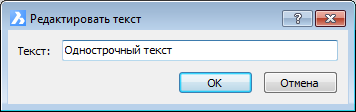
или текст будет доступным для редактирования по месту.

- Измените текст и нажмите клавишу Enter.
- Выполните одно из следующих действий:
- Выберите другой текстовый объект для редактирования.
- Нажмите клавишу Enter для завершения редактирование текстовых объектов.
Редактирование многострочного текста
- Дважды щелкните на многострочном тексте.
- Откроется панель инструментов Форматирование текста.
- Выполните редактирование текста и нажмите кнопку ОК или щелкните за пределами текстового блока.
- Выполните одно из следующих действий:
- Выберите другой многострочный текст для редактирования
- Нажмите клавишу Enter для завершения редактирование многострочных текстов.
Редактирование набора многострочных текстов
- Выберите многострочные тексты.
- На Панели свойств выберите поле Содержимое.
- Нажмите кнопку Обзор (
 ) у правого края поля Содержимое.
) у правого края поля Содержимое. - Панель инструментов Форматирование текста откроется для первого из выбранных многострочных текстов.
- Выполните редактирование многострочного текста.
- Нажмите кнопку ОК или щелкните за пределами текстового блока.
Теперь вы можете приступить к редактированию следующего многострочного текста, включенного в набор для редактирования.
- Повторите действия по п.5 и 6 для изменения всех выбранных многострочных текстов.
Использование внешнего редактора многострочного текста
- Запустите команду SETTINGS, чтобы открыть диалоговое окно Параметры.
- В разделе выберите системную переменную MTEXTED.
- Введите в командной строке имя файла и полный путь к внешнему текстовому редактору, затем нажмите клавишу Enter.
например, C:\Program Files\Windows NT\Accessories\Wordpad.EXE

